Надеюсь, еще не забыты те времена, когда я писал дотошно подробную статью [ зеркало ] про установку системы жидкостного охлаждения в компьютер. Информация была необычна тем, что там я рассматривал весь процесс на достаточно сложном примере – редкий корпус сложной конструкции, внутри которого была поставлена задача эффективно охлаждать более чем производительную начинку.

Тогда многие попросили рассказать про саму начинку – а раз пообещал…
Сразу предупрежу, что эта статья не является мануалом по сборке компьютера или примером для подражания – выбор некоторых компонентов более чем спорный для обычного домашнего пользования. Скорее, это просто предновогодняя история одного необычного компьютера, без какого-либо глобального смысла. Как сказал Денискин в одном из подкастов, «гики очень френдли в шаринге информации» — очень точное определение для этого поста, так что читайте, кто просил и кому интересны подобные истории ;) Было бы здорово, если в комментариях будут не просто реплики типа «нафига тебе такой комп, лучше бы девятку поменял» и «ну и что? у меня все равно круче», а именно тот «шаринг информацией» — мысли по поводу системы, разговоры о перспективе технологий и актуальность выбора тех или иных компонентов, опыт и грабли покупки комплектующих в том или ином месте, существующие проблемы, варианты их решения, лайфхаки и маленькие хитрости… долой скучные комментарии! )
Комп собирался неспеша, по мере возможности, с середины лета. Сейчас на сайте IXBT проводится народное голосование – даже интересно, в скольких случаях я не прогадал с выбором ;) А сейчас, если никто не против, я начну.
Начинать сборку компьютера надо с материнской платы – без «мамки» нынче никуда ) Выбор чрезвычайно огромен – много производителей, у каждого огромные модельные ряды… Как поступать в таких случаях? На самом деле, ничего сложного нет. Единственное, что потребуется – определиться с задачами, которые хочется решать на компьютере. Выписать требования на бумажку и отобрать модели устройств, которые им удовлетворяют и вписываются бюджета. А дальше? А дальше мы понимаем, что все девайсы такие хорошенькие, из-за чего глаза разбегаются и сделать выбор становится сложно. Проблема решается просто – нужно постараться найти недостатки отдельно для каждого устройства и посмотреть, с чем из найденного вы сможете жить, а с чем нет. Этот совет идеально подходит во многих «муках выбора», но вот в случае с материнскими платами есть достаточно много неочевидных вещей – будет совсем не лишним почитать обзоры, повзвешивать «ЗА и ПРОТИВ».
В моих задачах, а точнее требованиях, было непонятно что – сокет 1366 (только на нем можно собрать по-настоящему могучую систему, с вагоном памяти и, при необходимости, с полноценной SLI-системой), и далее абстрактные представления об итоговом продукте. А именно, что-то технологичное (если заниматься дальнейшей тестерской деятельностью, то без полного комплекта самых последних технологий не обойтись), производительное и перспективное («на вырост» — чтобы возможность апгрейда и поддержка никуда не делись через полгода) и… да, пожалуй, все. По идее, со всякими сторонними контроллерами подобный функционал можно было бы получить даже на бюджетных мамках, но хотелось как минимум всего и сразу, то есть из коробки – если собирать «интересную» систему, то делать это от начала и до конца.
Окончательно определиться помогло желание собрать систему на водяном охлаждении – вечер за беседой с Максом (MadDude) и я понял, что меньше всего мороки на моем пути будет в том случае, если взять что-то «породистое» (иногда я готов платить за цацки – приятно же, когда красиво). То есть такую плату, для которой уже есть различные аксессуары – да те же fullcover-водоблоки.Поболтав с оверклокерами, круг «мамок» сузился всего до трёх моделей, из которой самой перспективной (по соотношению цена/качество и по наличию вменяемого сервиса) мне показалась ASUS Rampage III Extreme. От других вариантов пришлось отказаться по еще одной причине — из-за отсутствия в наличии водоблоков/ Не сочтите за рекламу, но в итоге я так и остановился на близких мне ASUS – устраивали крайне интересные характеристики, наличие необходимых комплектующих, дизайн/цвет (для гармонии с корпусом) и многочисленные положительные отзывы знакомых мне людей.

Шикарная комплектация, отличный набор интерфейсов (четыре PCI-E 16x, по одному PCI-E 4x и PCI, 11xUSB, два их которых версии 3.0, 2xFireWire, 2xSATA 6Gb/s и 7xSATA 3Gb/s, один из которых powered eSATA), множество технологий и фич, качественная компонентная база и как следствие, стабильная работа.

Не буду подробно рассказывать про данную материнскую плату – если хотите, напишу отдельно, но позже. Скажу лишь, что проблем с ней действительно пока нет (т-т-т), а аксессуары не просто есть – среди них даже можно повыбирать. Так, например, проблема перегрева чипсета (которая встречается на некоторых семплах, в которых высохла заводская термопаста) была решена установкой все того же fullcover-водоблока (для данной мамки их существует несколько разновидностей на любой вкус), который подошел просто идеально – почти уверен, что в других случаях пришлось бы серьёзно вмешиваться напильником.



Единственный пока недостаток – на самой плате был только один USB-разъем, к которому подключаются провода для вывода разъемов куда-либо во вне. Соответственно, из 4 портов на лицевой панели корпуса у меня работают только 2 – все остальные устройства приходится подключать в задней части корпуса (где USB-портов хватит на всех). Кто знает, как проще всего решить проблемку?
На тот момент цена за «третий рампейдж» составляла немалые 15 тысяч, что, в принципе, было конкурентоспособно на фоне других названных моделей. Кстати, ошибочно то мнение, что раз я пишу в блогах компаний Intel и ASUS, значит, я купаюсь в оздоровительных «железных» ваннах, что мне пачками дарят комплектующие и что я такой злой никого не угощаю гигантскими скидками… нет, друзья, у меня с ними все совсем не так, что самого иной раз расстраивает. Сапожник оказался без сапог – покупал в Юлмарте в порядке общей очереди )

Но это мелочи – подумаешь, не ел пару месяцев… зато собрал то, что хотел )
Когда сокет определен, остается выбрать под него процессор – с учетом тех задач, которые планируется решать в дальнейшем. Взглянув на список совместимых с 1366 сокетом процессоров (и написав цены напротив интересных мне моделей), я выбрал то, что было наиболее доступно при наиболее высоких характеристиках. Проще говоря, денег хватило только на Intel Core i7-930 – все, что было выше него, стоило неоправданно дорого. Большего, в принципе, и не требовалось – предыдущего процессора (аналогичного по характеристикам и цене Intel Core i7-860) вполне хватало. Полистал журнал CHIP – каждый месяц там делают весьма полезную и наглядную табличку с рейтингом процессоров… взглянув на которую, я окончательно определился с выбором. Итак, 4 ядра (Bloomfield; 45нм), штатная тактовая частота 2800МГц, 8 мегабайт L3-кэша и максимальная потребляемая мощность в 130Вт – отныне мне с этим жить.

Я взял обычную OEM-версию, которая продается, грубо говоря, в пакетике — в таком случае есть шанс купить некачественный процессор (например, использованный, но тщательно отмытый от термопасты). Но и переплачивать за BOX-версию (внутри которой помимо процессора кладут еще и шумный кулер) я не вижу смысла – подавляющее большинство пользователей ставят альтернативные (более эффективные) системы охлаждения. Так что совет простой – если не уверены, то не покупайте процессоры «в пакетиках» на всяких там «Горбушках» и «Совках» — берите в хорошем оптово-розничном магазине, где вам дадут имеющие хоть какую-то силу документы.

Забегая вперед – при температуре в 40-45 градусов (60-65 в нагрузке), камушек прекрасно работает на частоте 4200МГц.
Данный компонент системы является наиболее быстро «устаревающим» — новые видюхи появляются как грибы после дождя. Но на самом деле, «устаревают» они лишь условно – если не играть (а именно игры являются главным двигателем прогресса), то многим пользователям вполне хватит и «золотой середины» без поддержки последних директиксов и прочих плюшек. Тем не менее, хотелось, чтобы видеокарта долго не была узким местом системы и чтобы соответствовала в целом всем комплектующим. То есть нужно было устройство с перспективой, которое можно будет один раз спрятать в железный «сундук» и забыть про это все на относительно долгое время.

Сейчас это любимая игра моего сына — пришлось даже купить руль )
Несмотря на более выгодную ценовую политику продуктов компании ATI, я привык к NVIDIA – не знаю, просто так исторически сложилось. На данный момент флагманскими видеокартами этой компании являются GTX 580, но на момент сборки системы (а это было в конце лета), их еще и в помине не было. Тогда царила GTX 480, на которой я и решил остановиться. К слову, выбор тогда был совсем не велик – 480-ые стоили как запуск шаттла, а весь ассортимент был представлен всего лишь двумя производителями, Leadtek и Zotac. Причем плата от Zotac была значительно дороже, ввиду незначительного заводского разгона (AMP-версия) и того, что на ней была установлена альтернативная система охлаждения. Выбирать не пришлось совсем — если еще учесть, что для сборки компа с системой водяного охлаждения мне требовалось карта с референсным дизайном.

Видеокарта-красавица, Leadtek GeForce GTX 480 – изначально эта плата занимает два слота – благодаря системе охлаждения, которая всем своим видом напоминает мне «вафельницу». Но подобным устройствам и полагается быть большими ;)


Так же имеет место быть высокое энергопотребление – производитель рекомендует использовать блок питания мощностью минимум 600Вт. Странным мне показалось наличие разъема miniHDMI – хорошо, что переходник был в комплекте, но почему нельзя было использовать полноценный HDMI, непонятно.

В остальном – одни плюсы. 1536Мб 384-битной GDDR5-видеопамяти (с частотой 1848МГц – эффективная 3696МГц), частота GPU/шейдерного блока – 700/1401МГц… все это уже «из коробки» обеспечивает высоченную производительность, которой хватит даже для самых ресурсоемких игр и приложений. Аппаратная поддержка физических расчетов, встроенный звуковой чип – тоже своего рода плюсы, хотя уже не такие принципиальные.
Расчет оказался верным – на референсный дизайн прекрасно встал fullcover-водоблок, благодаря которому видеокарта похудела вдвое и стала работать абсолютно бесшумно в прекрасном температурном режиме. А благодаря разгону (об котором чуть ниже), производительность видеокарты моей Leadtek GeForce GTX 480 догнала флагманской GTX 580 (без разгона).

Наглядная табличка с характеристиками основных графических процессоров:

Сейчас цена на GTX 480 упала до 13-14 тысяч, что прилично подняло соотношение «цена/качество». GTX 580 это, по сути, «работа над ошибками» (480, какой её бы хотели видеть), но на данный момент она стоит неоправданно дорого.
Многие не придают этому компоненту большого значения, думая, что «раз он не влияет на производительность, то почему бы на нем не сэкномить» — довольно частая ошибка. Несмотря на то, что во многих новых системных платах полно всевозможных защит (в том числе «от дурака»), шанс испортить «неправильным питанием» практически весь системник есть всегда. Поэтому хороший блок питания в дорогих конфигурациях должен быть обязательно.
Блок питания напрямую действительно почти никак не влияет производительность, поэтому у меня было всего два требования – чтобы он был модульным (лишние провода меня всегда раздражали), тянул все установленное железо (и был небольшой запас для разгона или установки дополнительных комплектующих), работая при этом максимально тихо. Вариант «выбирать БП по весу – чем тяжелее, тем лучше» вполне имеет право на жизнь, но производители пронюхали этот хинт и сейчас почти все «серьезные» блоки питания весят прилично ) Как таковой, возможности «пощупать» (или хотя бы послушать) отобранные блоки питания у меня не было, поэтому я согласился на вариант DeDaL-а – приехать и посмотреть на то, что предлагает компания Thermaltake.

На столе у него лежало с десяток БП разных производителей — как выяснилось позже, все они были убиты горе-оверклокерами и он из интереса ковырялся в каждом из них. На мои «системные требования» он с улыбкой махнул рукой и сказал «есть у меня кое-что, что тебе подойдет просто идеально». После этих слов Саркис достал с полки большую черную коробку, в которой находился видавший виды БП Thermaltake Toughpower Grand на 750Вт – именно его он неоднократно использовал в качестве «основы» для своих оверклокерских подвигов.


Изначально я планировал брать что-нибудь не меньше «тысячи», но DeDaL убедил меня в том, что 750 «от Гранда» мне хватит за глаза. Блок имеет единую +12В линию с максимальной нагрузкой в 60А, чего просто не может не хватить современным воспроизводительным процессорам и видеокартам. Чуть позже в черной-черной комнате мы подсоединили черный-черный блок питания к специальному тестовому стенду, который позволяет создать для блока питания любую нагрузку.


Полчаса стресс-теста и отличные показатели в результате – практически никакого нагрева (высоковольтные провода тоже были прохладными) и отсутствие «проседаний» по всем линиям – высокий уровень КПД дает полное право носить лейбл «80+ Gold». Но что больше всего меня удивило – это отсутствие шума от работы даже в режиме нагрузки (несмотря на наличие специально разработанного кулера на 140мм; этот кулер, кстати, после выключения питания продолжает крутиться еще секунд 30, охлаждая нагретые во время работы компоненты). Hi-End в явном виде – начиная от упаковки и комплектации, заканчивая прекрасными рабочими показателями.

Стильный внешний вид (у меня это, правда, в корпусе будет в крайней степени незаметно), изумительная комплектация — все это в совокупности меня полностью устроило и я даже не стал больше искать чего-то другого.

Вот в этом я совсем не шарю – для меня все тайминги на одно лицо ) и в повседневной работе единственной проблемой «памяти» было то, что ее иногда тупо не хватало. Поэтому я просто решил взять ее побольше, для начала гигов 6 – три планки по 2Гб. Соответственно, еще три планки можно будет поставить в дальнейшем, но пока в этом нет необходимости.
Здесь я целиком и полностью положился на вкус Влада (slamms), который порекомендовал мне набор Crucial Ballistix Tracer Blue (3x2Гб, PC3-12800 1600МГц, 8-8-8-24).

Не знаю, зачем я его послушал :) Все бы хорошо – память отлично работает… но о том, что планки украшены россыпью LED-индикаторов, я узнал лишь после покупки :) Может быть кому-то подобная светомузыка и понравится, но для меня это стало неприятным сюрпризом.

Память (и процессор) я покупал в магазине Just – к сожалению, там память по этой «причине» поменять отказались. Может быть они и правы, но для меня это было последней каплей для окончательного ухода от покупок чего-либо в этом магазине. Отныне я люто-бешено всем рекомендую Юлмарт – вот где хорошие сервис, ассортимент и цены (жаль, что тогда этой памяти там просто не было в наличии). Пока не знаю, как там с «возвратом», но судя по всему, тысячи хомячков не могут ошибаться (мой опрос в твиттере дал похожие результаты):

Хорошо, что свет от светодиодов почти не выходит за пределы корпуса. Но как быть дальше я не знаю – либо брать еще три таких же планки (тогда точно будет светло), либо брать 6 планок хорошо зарекомендовавших себя Kingston (что выйдет дороже). В общем, пока имею то, что имею – 6Гб для моих задач вполне хватает.
О том, что в качестве основы будет выступать SSD-накопитель, я не сомневался – очень уж они привлекательны во многих вопросах. Например, высокая скорость, бесшумность и низкая температура (механическая прочность и низкое энергопотребление в моем случае были непринципиальны). Минусы тоже есть (высокая цена, небольшой объем, потенциально «небольшой» ресурс), но где их в наше время нет.
Данные потерять это не так страшно в том случае, если делаешь бекапы – самое важное у меня, вроде бы, сохранено. Небольшой объем… ну да, есть такое дело, но ведь SSD-диск покупается не для хранения HD-фильмов — для системы должно хватить и небольшого объема. Так что, по большому счету, все уперлось в цену и тут я решил пойти по простому пути – взять «золотую середину». Этой серединой стал накопитель WD SiliconEdge Blue на 128Гб (построен на MLC-памяти, на контроллере JMicron 612), который обошелся «всего» в 8500 рублей – за эти деньги конкуренты предлагают лишь 80-гигабайтные модели (в частности, мэйнстримный X25-M от Intel и аналогичная модель от Kingston – остальных я даже не стал смотреть).
Чем он хорош? Ну, во-первых, объем – на 128Гб поместится любой софт и даже еще останется. Хорошие скорости чтения и записи — 250 и 170 Мб/с соответственно (в теории). Поддержка NCQ и команды TRIM – без них брать диск, наверное, просто не имеет смысла. Ну а что еще от диска надо? В общем, взял без раздумий. Хотя нет – этот сравнительный тест все же сделал полезный вклад при выборе ;)

Что касается срока службы, то производитель время наработки на отказ обещает порядка 1400000 часов, что при пересчете в года дает большую цифру. Конечно же, этой цифре в любом случае верить нельзя – очень уж тут много разных факторов… и хорошо, если диск проработает хотя бы пару лет ) Но потерять даже сохраненные данные не хочется, поэтому по совету знакомого я решил поступить следующим образом.
Как известно, SSD-накопители оперируют блоками данных по 4Кб – при записи это не вызывает никаких неудобств, однако постраничное (4 Кб) удаление при стирании данных невозможно – можно обнулить лишь 512Кб сектор. А так как 512Кб не обязательно являются частью одного файла, то перед удалением «ненужного» диску придется лишний раз делать операции по перемещению «нужных» частей файлов в другие области накопителя. Несложно догадаться, что наибольший вред от таких перемещений будет при полном заполнении доступного объема – тут даже при наличии поддержки TRIM данные будет просто некуда перемещать. Из-за судорожных перемещений крошечных объемов данных, диск будет делать много лишних операций чтения-записи, что, следуя логике, является верным путем угробить ресурс накопитель — делать дефрагментацию здесь в крайнем случае не выход :) Чтобы не произошло этой неприятной картины, я создал раздел лишь на 110Гб от доступных 128 – все остальные ячейки памяти на физическом уровне будут всегда доступны для того, чтобы в них можно было переместить данные.
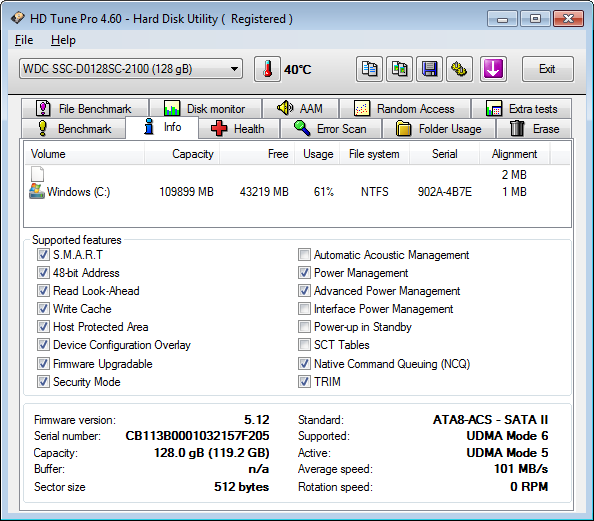
Так как в качестве ОС я рассматривал только Windows 7, то никаких дополнительных действий при установке системы не предпринимал – разве что отключил парочку лишних служб после установки. Прошло три месяца – диск шуршит работает без нареканий. Жаль только, что всего 128Гб — практика показала, что этого, конечно, маловато :)
Скоростные показатели SSD-накопителя WD SiliconEdge Blue SSC-D0128SC-2100. Чтение:

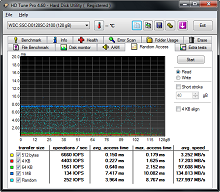

Запись:
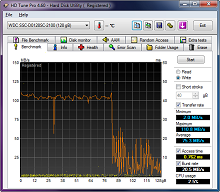
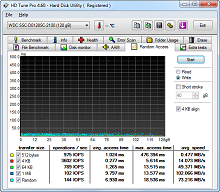

Конечно же, одним SSD-накопителем в системе не обошлось – для остальных файлов я поставил терабайтный WD Caviar Green WD10EARS, о котором уже как-то раз писал.

5400 оборотов (чтобы было тихо), большой (64Мб) кэш, увеличенный объем сектора (4Кб вместо 512 байт) и небольшая цена. Этот диск был спрятан в специальный антивибрационный корпус и установлен вниз под Bluray-привод (в отсек для 5.25''-устройств).

Как результат – дисковая система компьютера абсолютно беззвучна и достаточно производительна. Объема вполне хватает – все «ненужное» и объемное скидываю на сетевой накопитель… но в принципе, было бы правильней поставить более ёмкий диск — те же WD сейчас выпустили интересные модели на 3Тб.
Скоростные показатели WD Caviar Green WD10EARS. Чтение:
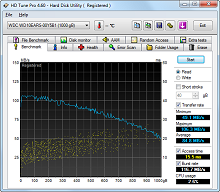
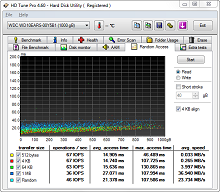

Запись:
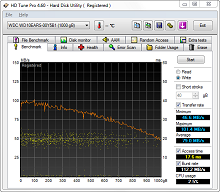
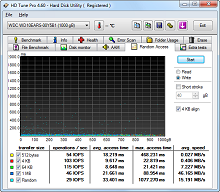

Думаю, связка SSD+HDD в наше время является одним из самых выгодных решений – у меня на эту связку ушло чуть больше 12 тысяч рублей, но помимо всех плюсов, я получил еще и бесшумность. О народной любви к WD:

Как я уже говорил, все это железное ассорти собиралось в изумительный корпус Thermaltake Level 10, который необычен буквально всем – я уже делал обзор этой башни и отдельной статьей подробно рассказывал про сборку системы жидкостного охлаждения на примере этого корпуса. Повторяться не буду, скажу лишь пару слов о практической стороне использования – за всё время ковыряний я познал все тайны данного корпуса.

Данный корпус очень тяжелый. ОЧЕНЬ. Если изначально он весит под 30кг, то со всем установленным железом стрелка на весах стала зашкаливать за 50кг. Я понимаю, что это не ноутбук и носить каждый день в рюкзаке этот шкаф мне не придется, но помучаться я успел – например, когда ездил устанавливать СВО… пока вытащишь из машины, пока отнесешь-принесешь…) Но минус, как известно, является половиной плюса – в данном случае большой вес обеспечивает корпусу прекрасную устойчивость и монолитность, которым любые вибрации по барабану. Да и вес во многом обусловлен лишь толстыми стенками – это хорошо поспособствовало шумоизоляции.

Корпус ОЧЕНЬ продуман. Настолько продуман, что во время сборки я удивлялся тому, как вообще можно было предсказать и учесть столько нюансов, которые неминуемо встретятся при сборке системы. Все я уже не перечислю (подзабыл), но скажу так – там откручивается, снимается и отключается практически все. Так, например, без отвертки снимаются все системные отсеки и крышка задней стенки, после чего перед пользователем образуется «монтажная стена», собирать компьютер на которой удобней, чем в любом другом корпусе.

Захотели поставить что-либо в отсек на 5.25''? Просто снимаете нужный отсек с корпуса, кладете его на стол и там уже неспеша тщательно все прикручиваете… а потом вешаете обратно и закрываете откидной крышкой.

Доступ есть ко всему и с любой стороны – нигде ничего не мешает. Места просто навалом, в том числе в пространстве между задней стенкой и материнской платы – рай для любителей проявить смекалку при укладке проводов. Подсветка отключается, все провода от нее (и от всех элементов передней панели) аккуратно проложены в специальном желобе, из-за чего они не попадаются на глаза вообще…

Перечислять «ништяки» можно очень долго – многие часто ругают дизайнеров за непрактичность их идей, но в данном случае к дизайнерам BMW (а именно они проектировали корпус) у меня лишь респект и уважуха. Сборка компа была интереснейшим квестом – даже жаль, что напильник так нигде и не пригодился )

В общем… корпус дорогой, но он точно того стоит – это не просто имиджевая вещь, это еще прекрасной пример практичной реализации смелой и необычной дизайнерской идеи.
Раз уж я заговорил о кабель-менеджменте, то следующий абзац вполне подойдет для логического перехода к разделу разгона ;) Я писал ранее, что вся система охлаждается за счет массивного трех-секционного радиатора, продув которого осуществляют три бесшумных кулера. Все бы хорошо, но соединительные провода у кулеров очень короткие и некрасивые. Проблема решилась довольно просто – кулеры Noctua (которые в количестве трёх штук стояли в моем предыдущем компе) имели чрезвычайно длинные «хвосты» в практичной и красивой «кожуре» — если раньше я не знал как бы их покрасивее спрятать, то сейчас они наоборот пригодились.

Дешевый паяльник, бокорезы, полчаса времени… и вот все шесть кулеров перепаяны, каждый с проводом нужной длины ;) На радиаторе я нашел небольшой желоб, в который идеально уместились ранее висевшие провода.

Чтобы демонтировать всю систему охлаждения (не даром были установлены быстросъемные клапаны и монтажный брэкет), разъемы для питания всех кулеров были выведены наружу через пропилы в одной из заглушек корпуса.

Сейчас достаточно отсоединить провода, повернуть трубки и нажать на брекет – и вот корпус готов даже к самой суровой транспортировке. В результате вышло все ещё не так красиво, как мне хотелось бы (над этим буду работать, когда будет побольше времени), но гораздо лучше, чем было.
Что еще было использовано в системном блоке? Да, в принципе, ничего больше – первый попавшийся BluRay-привод (за полгода так им ни разу не воспользовался) и дискретная звуковая карта ASUS Xonar HDAV 1.3 Deluxe (первоначально была ASUS Xonar Essence ST, но с ней не заладилось) – не думаю, что сейчас стоит отдельно рассказывать про эти непрофильные штуки.

Подобные системы собираются не только для того, чтобы радовать глаз – профит должен быть во всем. В том числе и в производительности, которая еще «из коробки» здесь на очень хорошем уровне.
Сразу признаюсь, что в оверклокинге я далеко не гуру, хотя данная тематика мне всегда была интересна. Кое-что я попробовал сделать сам – вроде бы и получилось, но избавиться от понимания того, что это вовсе не предел, я никак не мог. И делать что-то дальше немного боялся – больше всего не хотелось вывести новую систему из строя… думаю, это один из самых частых факторов, останавливающий многих новичков. Так в один из вечеров ко мне в гости приехал все тот же весёлый парень DeDaL – по-моему, это третий человек с Хабра, кто был у меня на балконе ) В перерывах между разговорами он рассказывал мне азы, попутно «дожимая» недожатый разгонный потенциал. Не было задачи поставить рекорд или заставить работать комп совсем уж в экстремальных условиях – хотелось «разумного максимума в рамках стабильной работы».

Первым делом Саркис изучил СВО и то, что я сделал с корпусом – в целом одобрил ) Затем мы сразу приступили к делу. Был скачан последний BIOS на материнскую плату, который успешно прошили.

У ASUS полно интересных средств для разгона (ASUS Turbo EVO и PC PROBE II) и контроля разогнанной системы (ROG Connect – позволяет подключить смартфон или ноутбук и все параметры редактировать с него). Но интересней поковырять все вручную, поэтому лезем в BIOS – там стоит начать с отключения всех энергосберегающих функций и прочих «зелёных» фич. Перезагрузка – все работает.
Заходим в ASUS Extreme Tweaker – в этом разделе биоса находится все, что относится к разгону. Хороший «потолок на воде» первых версий процессора Intel Core i7-930 составлял порядка 4600+ МГц (при заводских 2800) – сейчас таких показателей бывает добиться достаточно сложно. Мы решили ограничиться 4200МГц (21*200МГц; несмотря на максимальный множитель 22, Саркис посоветовал использовать нечетный множитель) – при этой частоте все напряжения были более-менее в рамках разумного и позволяли стабильно работать на протяжении долгого времени. Дополнительные мегагерцы вряд ли бы сделали погоду — пришлось бы агрессивно повышать напряжение, а этого делать уже не хотелось. Настройки выглядят следующим образом:







Все настройки были сохранены в отдельный OC-профиль биоса, что в любой момент позволяет переключаться между ними – захотел поэкономить энергию – выбрал самый экономный режим; захотел поплатить за электричество – выбрал профиль «DeDaL» и начал наращивать uptime ;) К слову, потребление процессора в максимальном режиме ничтожно по сравнению с тем, сколько кушает видеокарта… так что сильно переживать из-за этого не стоит.

Примечательно, что версия CPU-Z от версии к версии удивляет своими показаниями. Вот, например, два окна – обратите внимание на ядерное напряжение )

Температурный режим в норме – при 100% нагрузке 4.2ГГц-процессора, температура на ядрах не превышала 68 градусов. А в режиме обычной «офисной» работы скромные 40-45 градусов. Таким образом, разгон процессора составил ни много, ни мало – 50%.

Видеокарту тоже немного помучили. Как вариант, можно было использовать функциональную MSI Afterburner, которая позволяет менять напряжение на ядре, но я предложил DeDaL-у использовать старую добрую EVGA Precision – это аналогичная по функциям программа, единственное отличие которой от MSI-утилиты заключается в неумении менять напряжение.

На данном этапе так же пригодился бенчмарк от 3DMark и Furmark, по которым выяснялась стабильность работы и температура. Штатные частоты ядра/шейдерного блока/памяти видеокарты Leadtek GeForce GTX 480 составляют 700/1400/1848 МГц — нужный нам предел был найден почти сразу и составил 820/1640/2100 МГц соответственно. Если мне не изменяет память, видеокарта работала на частотах вплоть до 880МГц на ядре, но в таком случае не было стабильности – на середине теста изображение на экране обрастало артефактами. Поэтому мы постепенно «сдавали назад» до тех пор, пока разгон в режиме нагрузки не перестал быть ущербом для стабильности. Это значит, что в более щадящих режимах работать видеокарта должна не хуже, что она, собственно, и делает. Температура GPU в нагрузке поднималась с 44 градусов до 58 — очень хороший показатель.

В таком режиме производительность моей GTX 480 по тестам догнала флагманскую модель GTX 580 (без разгона) – а вы спрашиваете, зачем делать разгон ;)

Количество «бубликов» в этом тесте от 3DMark означает количество ядер (включая HT)
Абстрактный индекс производительности за время разгона тоже немножко подрос – в плане памяти и процессора. Было и стало:

Согласен, что полученные цифры далеки от рекордов, но и повторюсь, что такой цели не ставилось. Ну и несколько цифр для сравнения (уже в разгоне):
3DMark Vantage – P26384, X11721

3DMark11 – E9489, P6071, X1958

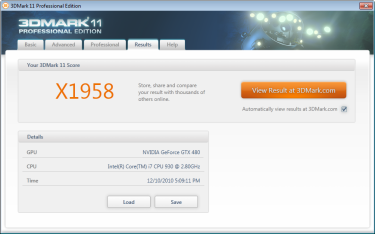
Загрузка операционной (Windows 7) системы занимает в среднем 25-30 секунд, хотя примерно четверть этого времени уходит на инициализацию USB-устройств. Если есть идеи как это исправить – напишите, пожалуйста (Legacy USB Support и PS/2-клавиатуру не предлагать)
DeDaL, slamms – монстры оверклокинга, по памяти помнят значения параметров BIOS, с закрытыми глазами могут сделать какой-нибудь вольтмод на видеокарте или случайно плеснуть из дьюара жидкий азот на топовую железку и с усмешкой спросить «Ха, испугались?». Я давно пригласил их на Хабр – думаю, если вежливо к ним обращаться за советом, то они не откажут. Тут же они ведут свой блог iZine (и выпускают одноименный журнал), где хвастаются рекордами и пишут интересные статьи про железо энтузиастского уровня.
Donny, NeoForce – ребята из той же команды, только чуть-чуть постарше ;) Отдельное спасибо им за советы и помощь в выборе комплектующих. Им тоже можно плюсануть карму ;)
MadDude – именно он увлек меня «конструктором» под названием «СВО» — от него я, пожалуй, в этом году узнал больше всего интересного касательно железа ) Специалист по системам водяного охлаждения из магазина Overhard – думаю, вы так же всегда сможете обратиться к нему за советом.
Можно провести аналогию – даже если купить дорогую машину, в ней всегда найдется то, что можно поменять, дополнить или улучшить. Водители тратят на это время и средства, создавая тем самым уникальный образ, ездить на котором потом сплошное удовольствие. И вроде бы глобального смысла в этом нет, редко когда можно разогнаться до предела… но хочется ездить и ездить.

Так и тут – острой необходимости в создании такого конфига как бы и не было… но стоило появиться небольшой возможности, как тут же засосало в процесс ) Это такой кайф собрать все самому, настроить и теперь работать на этом…. Компьютер получился во всех смыслах убойный – по весу, по цене (думаю, там перевалило за сотню), по производительности. Внешний вид… не знаю как вы, а я буквально оргазмирую от этого чуда ) Сейчас в нем почти все готово — глядя на календарь получается, это мой новогодний подарок. А что еще нужно гику для счастья?
В качестве бонуса – короткий видеоролик, по которому можно оценить уровень шума от работы получившейся системы.
На этом всё. С прошедшим днем рожденья меня ;)

Тогда многие попросили рассказать про саму начинку – а раз пообещал…
Сразу предупрежу, что эта статья не является мануалом по сборке компьютера или примером для подражания – выбор некоторых компонентов более чем спорный для обычного домашнего пользования. Скорее, это просто предновогодняя история одного необычного компьютера, без какого-либо глобального смысла. Как сказал Денискин в одном из подкастов, «гики очень френдли в шаринге информации» — очень точное определение для этого поста, так что читайте, кто просил и кому интересны подобные истории ;) Было бы здорово, если в комментариях будут не просто реплики типа «нафига тебе такой комп, лучше бы девятку поменял» и «ну и что? у меня все равно круче», а именно тот «шаринг информацией» — мысли по поводу системы, разговоры о перспективе технологий и актуальность выбора тех или иных компонентов, опыт и грабли покупки комплектующих в том или ином месте, существующие проблемы, варианты их решения, лайфхаки и маленькие хитрости… долой скучные комментарии! )
Комп собирался неспеша, по мере возможности, с середины лета. Сейчас на сайте IXBT проводится народное голосование – даже интересно, в скольких случаях я не прогадал с выбором ;) А сейчас, если никто не против, я начну.
Материнская плата
Начинать сборку компьютера надо с материнской платы – без «мамки» нынче никуда ) Выбор чрезвычайно огромен – много производителей, у каждого огромные модельные ряды… Как поступать в таких случаях? На самом деле, ничего сложного нет. Единственное, что потребуется – определиться с задачами, которые хочется решать на компьютере. Выписать требования на бумажку и отобрать модели устройств, которые им удовлетворяют и вписываются бюджета. А дальше? А дальше мы понимаем, что все девайсы такие хорошенькие, из-за чего глаза разбегаются и сделать выбор становится сложно. Проблема решается просто – нужно постараться найти недостатки отдельно для каждого устройства и посмотреть, с чем из найденного вы сможете жить, а с чем нет. Этот совет идеально подходит во многих «муках выбора», но вот в случае с материнскими платами есть достаточно много неочевидных вещей – будет совсем не лишним почитать обзоры, повзвешивать «ЗА и ПРОТИВ».
В моих задачах, а точнее требованиях, было непонятно что – сокет 1366 (только на нем можно собрать по-настоящему могучую систему, с вагоном памяти и, при необходимости, с полноценной SLI-системой), и далее абстрактные представления об итоговом продукте. А именно, что-то технологичное (если заниматься дальнейшей тестерской деятельностью, то без полного комплекта самых последних технологий не обойтись), производительное и перспективное («на вырост» — чтобы возможность апгрейда и поддержка никуда не делись через полгода) и… да, пожалуй, все. По идее, со всякими сторонними контроллерами подобный функционал можно было бы получить даже на бюджетных мамках, но хотелось как минимум всего и сразу, то есть из коробки – если собирать «интересную» систему, то делать это от начала и до конца.
Окончательно определиться помогло желание собрать систему на водяном охлаждении – вечер за беседой с Максом (MadDude) и я понял, что меньше всего мороки на моем пути будет в том случае, если взять что-то «породистое» (иногда я готов платить за цацки – приятно же, когда красиво). То есть такую плату, для которой уже есть различные аксессуары – да те же fullcover-водоблоки.Поболтав с оверклокерами, круг «мамок» сузился всего до трёх моделей, из которой самой перспективной (по соотношению цена/качество и по наличию вменяемого сервиса) мне показалась ASUS Rampage III Extreme. От других вариантов пришлось отказаться по еще одной причине — из-за отсутствия в наличии водоблоков/ Не сочтите за рекламу, но в итоге я так и остановился на близких мне ASUS – устраивали крайне интересные характеристики, наличие необходимых комплектующих, дизайн/цвет (для гармонии с корпусом) и многочисленные положительные отзывы знакомых мне людей.

Шикарная комплектация, отличный набор интерфейсов (четыре PCI-E 16x, по одному PCI-E 4x и PCI, 11xUSB, два их которых версии 3.0, 2xFireWire, 2xSATA 6Gb/s и 7xSATA 3Gb/s, один из которых powered eSATA), множество технологий и фич, качественная компонентная база и как следствие, стабильная работа.

Не буду подробно рассказывать про данную материнскую плату – если хотите, напишу отдельно, но позже. Скажу лишь, что проблем с ней действительно пока нет (т-т-т), а аксессуары не просто есть – среди них даже можно повыбирать. Так, например, проблема перегрева чипсета (которая встречается на некоторых семплах, в которых высохла заводская термопаста) была решена установкой все того же fullcover-водоблока (для данной мамки их существует несколько разновидностей на любой вкус), который подошел просто идеально – почти уверен, что в других случаях пришлось бы серьёзно вмешиваться напильником.



Единственный пока недостаток – на самой плате был только один USB-разъем, к которому подключаются провода для вывода разъемов куда-либо во вне. Соответственно, из 4 портов на лицевой панели корпуса у меня работают только 2 – все остальные устройства приходится подключать в задней части корпуса (где USB-портов хватит на всех). Кто знает, как проще всего решить проблемку?
На тот момент цена за «третий рампейдж» составляла немалые 15 тысяч, что, в принципе, было конкурентоспособно на фоне других названных моделей. Кстати, ошибочно то мнение, что раз я пишу в блогах компаний Intel и ASUS, значит, я купаюсь в оздоровительных «железных» ваннах, что мне пачками дарят комплектующие и что я такой злой никого не угощаю гигантскими скидками… нет, друзья, у меня с ними все совсем не так, что самого иной раз расстраивает. Сапожник оказался без сапог – покупал в Юлмарте в порядке общей очереди )

Но это мелочи – подумаешь, не ел пару месяцев… зато собрал то, что хотел )
Процессор
Когда сокет определен, остается выбрать под него процессор – с учетом тех задач, которые планируется решать в дальнейшем. Взглянув на список совместимых с 1366 сокетом процессоров (и написав цены напротив интересных мне моделей), я выбрал то, что было наиболее доступно при наиболее высоких характеристиках. Проще говоря, денег хватило только на Intel Core i7-930 – все, что было выше него, стоило неоправданно дорого. Большего, в принципе, и не требовалось – предыдущего процессора (аналогичного по характеристикам и цене Intel Core i7-860) вполне хватало. Полистал журнал CHIP – каждый месяц там делают весьма полезную и наглядную табличку с рейтингом процессоров… взглянув на которую, я окончательно определился с выбором. Итак, 4 ядра (Bloomfield; 45нм), штатная тактовая частота 2800МГц, 8 мегабайт L3-кэша и максимальная потребляемая мощность в 130Вт – отныне мне с этим жить.

Я взял обычную OEM-версию, которая продается, грубо говоря, в пакетике — в таком случае есть шанс купить некачественный процессор (например, использованный, но тщательно отмытый от термопасты). Но и переплачивать за BOX-версию (внутри которой помимо процессора кладут еще и шумный кулер) я не вижу смысла – подавляющее большинство пользователей ставят альтернативные (более эффективные) системы охлаждения. Так что совет простой – если не уверены, то не покупайте процессоры «в пакетиках» на всяких там «Горбушках» и «Совках» — берите в хорошем оптово-розничном магазине, где вам дадут имеющие хоть какую-то силу документы.

Забегая вперед – при температуре в 40-45 градусов (60-65 в нагрузке), камушек прекрасно работает на частоте 4200МГц.
Видеокарта
Данный компонент системы является наиболее быстро «устаревающим» — новые видюхи появляются как грибы после дождя. Но на самом деле, «устаревают» они лишь условно – если не играть (а именно игры являются главным двигателем прогресса), то многим пользователям вполне хватит и «золотой середины» без поддержки последних директиксов и прочих плюшек. Тем не менее, хотелось, чтобы видеокарта долго не была узким местом системы и чтобы соответствовала в целом всем комплектующим. То есть нужно было устройство с перспективой, которое можно будет один раз спрятать в железный «сундук» и забыть про это все на относительно долгое время.

Сейчас это любимая игра моего сына — пришлось даже купить руль )
Несмотря на более выгодную ценовую политику продуктов компании ATI, я привык к NVIDIA – не знаю, просто так исторически сложилось. На данный момент флагманскими видеокартами этой компании являются GTX 580, но на момент сборки системы (а это было в конце лета), их еще и в помине не было. Тогда царила GTX 480, на которой я и решил остановиться. К слову, выбор тогда был совсем не велик – 480-ые стоили как запуск шаттла, а весь ассортимент был представлен всего лишь двумя производителями, Leadtek и Zotac. Причем плата от Zotac была значительно дороже, ввиду незначительного заводского разгона (AMP-версия) и того, что на ней была установлена альтернативная система охлаждения. Выбирать не пришлось совсем — если еще учесть, что для сборки компа с системой водяного охлаждения мне требовалось карта с референсным дизайном.

Видеокарта-красавица, Leadtek GeForce GTX 480 – изначально эта плата занимает два слота – благодаря системе охлаждения, которая всем своим видом напоминает мне «вафельницу». Но подобным устройствам и полагается быть большими ;)


Так же имеет место быть высокое энергопотребление – производитель рекомендует использовать блок питания мощностью минимум 600Вт. Странным мне показалось наличие разъема miniHDMI – хорошо, что переходник был в комплекте, но почему нельзя было использовать полноценный HDMI, непонятно.

В остальном – одни плюсы. 1536Мб 384-битной GDDR5-видеопамяти (с частотой 1848МГц – эффективная 3696МГц), частота GPU/шейдерного блока – 700/1401МГц… все это уже «из коробки» обеспечивает высоченную производительность, которой хватит даже для самых ресурсоемких игр и приложений. Аппаратная поддержка физических расчетов, встроенный звуковой чип – тоже своего рода плюсы, хотя уже не такие принципиальные.
Расчет оказался верным – на референсный дизайн прекрасно встал fullcover-водоблок, благодаря которому видеокарта похудела вдвое и стала работать абсолютно бесшумно в прекрасном температурном режиме. А благодаря разгону (об котором чуть ниже), производительность видеокарты моей Leadtek GeForce GTX 480 догнала флагманской GTX 580 (без разгона).

Наглядная табличка с характеристиками основных графических процессоров:
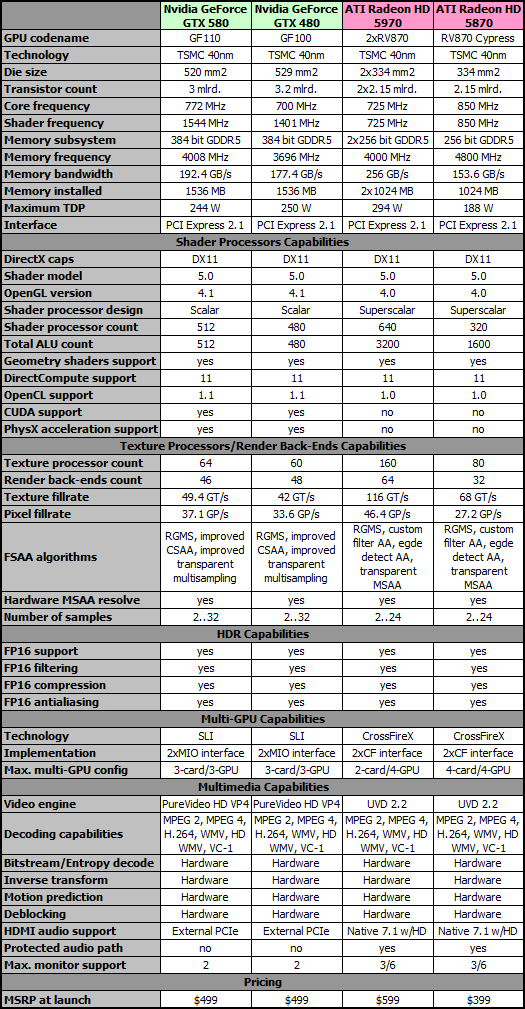
Сейчас цена на GTX 480 упала до 13-14 тысяч, что прилично подняло соотношение «цена/качество». GTX 580 это, по сути, «работа над ошибками» (480, какой её бы хотели видеть), но на данный момент она стоит неоправданно дорого.
Блок питания
Многие не придают этому компоненту большого значения, думая, что «раз он не влияет на производительность, то почему бы на нем не сэкномить» — довольно частая ошибка. Несмотря на то, что во многих новых системных платах полно всевозможных защит (в том числе «от дурака»), шанс испортить «неправильным питанием» практически весь системник есть всегда. Поэтому хороший блок питания в дорогих конфигурациях должен быть обязательно.
Блок питания напрямую действительно почти никак не влияет производительность, поэтому у меня было всего два требования – чтобы он был модульным (лишние провода меня всегда раздражали), тянул все установленное железо (и был небольшой запас для разгона или установки дополнительных комплектующих), работая при этом максимально тихо. Вариант «выбирать БП по весу – чем тяжелее, тем лучше» вполне имеет право на жизнь, но производители пронюхали этот хинт и сейчас почти все «серьезные» блоки питания весят прилично ) Как таковой, возможности «пощупать» (или хотя бы послушать) отобранные блоки питания у меня не было, поэтому я согласился на вариант DeDaL-а – приехать и посмотреть на то, что предлагает компания Thermaltake.

На столе у него лежало с десяток БП разных производителей — как выяснилось позже, все они были убиты горе-оверклокерами и он из интереса ковырялся в каждом из них. На мои «системные требования» он с улыбкой махнул рукой и сказал «есть у меня кое-что, что тебе подойдет просто идеально». После этих слов Саркис достал с полки большую черную коробку, в которой находился видавший виды БП Thermaltake Toughpower Grand на 750Вт – именно его он неоднократно использовал в качестве «основы» для своих оверклокерских подвигов.


Изначально я планировал брать что-нибудь не меньше «тысячи», но DeDaL убедил меня в том, что 750 «от Гранда» мне хватит за глаза. Блок имеет единую +12В линию с максимальной нагрузкой в 60А, чего просто не может не хватить современным воспроизводительным процессорам и видеокартам. Чуть позже в черной-черной комнате мы подсоединили черный-черный блок питания к специальному тестовому стенду, который позволяет создать для блока питания любую нагрузку.


Полчаса стресс-теста и отличные показатели в результате – практически никакого нагрева (высоковольтные провода тоже были прохладными) и отсутствие «проседаний» по всем линиям – высокий уровень КПД дает полное право носить лейбл «80+ Gold». Но что больше всего меня удивило – это отсутствие шума от работы даже в режиме нагрузки (несмотря на наличие специально разработанного кулера на 140мм; этот кулер, кстати, после выключения питания продолжает крутиться еще секунд 30, охлаждая нагретые во время работы компоненты). Hi-End в явном виде – начиная от упаковки и комплектации, заканчивая прекрасными рабочими показателями.

Стильный внешний вид (у меня это, правда, в корпусе будет в крайней степени незаметно), изумительная комплектация — все это в совокупности меня полностью устроило и я даже не стал больше искать чего-то другого.
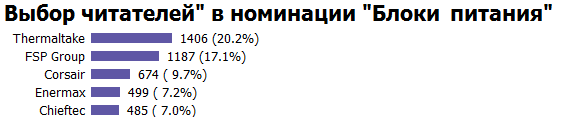
Оперативная память
Вот в этом я совсем не шарю – для меня все тайминги на одно лицо ) и в повседневной работе единственной проблемой «памяти» было то, что ее иногда тупо не хватало. Поэтому я просто решил взять ее побольше, для начала гигов 6 – три планки по 2Гб. Соответственно, еще три планки можно будет поставить в дальнейшем, но пока в этом нет необходимости.
Здесь я целиком и полностью положился на вкус Влада (slamms), который порекомендовал мне набор Crucial Ballistix Tracer Blue (3x2Гб, PC3-12800 1600МГц, 8-8-8-24).

Не знаю, зачем я его послушал :) Все бы хорошо – память отлично работает… но о том, что планки украшены россыпью LED-индикаторов, я узнал лишь после покупки :) Может быть кому-то подобная светомузыка и понравится, но для меня это стало неприятным сюрпризом.

Память (и процессор) я покупал в магазине Just – к сожалению, там память по этой «причине» поменять отказались. Может быть они и правы, но для меня это было последней каплей для окончательного ухода от покупок чего-либо в этом магазине. Отныне я люто-бешено всем рекомендую Юлмарт – вот где хорошие сервис, ассортимент и цены (жаль, что тогда этой памяти там просто не было в наличии). Пока не знаю, как там с «возвратом», но судя по всему, тысячи хомячков не могут ошибаться (мой опрос в твиттере дал похожие результаты):

Хорошо, что свет от светодиодов почти не выходит за пределы корпуса. Но как быть дальше я не знаю – либо брать еще три таких же планки (тогда точно будет светло), либо брать 6 планок хорошо зарекомендовавших себя Kingston (что выйдет дороже). В общем, пока имею то, что имею – 6Гб для моих задач вполне хватает.
Жесткий диск
О том, что в качестве основы будет выступать SSD-накопитель, я не сомневался – очень уж они привлекательны во многих вопросах. Например, высокая скорость, бесшумность и низкая температура (механическая прочность и низкое энергопотребление в моем случае были непринципиальны). Минусы тоже есть (высокая цена, небольшой объем, потенциально «небольшой» ресурс), но где их в наше время нет.
Данные потерять это не так страшно в том случае, если делаешь бекапы – самое важное у меня, вроде бы, сохранено. Небольшой объем… ну да, есть такое дело, но ведь SSD-диск покупается не для хранения HD-фильмов — для системы должно хватить и небольшого объема. Так что, по большому счету, все уперлось в цену и тут я решил пойти по простому пути – взять «золотую середину». Этой серединой стал накопитель WD SiliconEdge Blue на 128Гб (построен на MLC-памяти, на контроллере JMicron 612), который обошелся «всего» в 8500 рублей – за эти деньги конкуренты предлагают лишь 80-гигабайтные модели (в частности, мэйнстримный X25-M от Intel и аналогичная модель от Kingston – остальных я даже не стал смотреть).
Чем он хорош? Ну, во-первых, объем – на 128Гб поместится любой софт и даже еще останется. Хорошие скорости чтения и записи — 250 и 170 Мб/с соответственно (в теории). Поддержка NCQ и команды TRIM – без них брать диск, наверное, просто не имеет смысла. Ну а что еще от диска надо? В общем, взял без раздумий. Хотя нет – этот сравнительный тест все же сделал полезный вклад при выборе ;)

Что касается срока службы, то производитель время наработки на отказ обещает порядка 1400000 часов, что при пересчете в года дает большую цифру. Конечно же, этой цифре в любом случае верить нельзя – очень уж тут много разных факторов… и хорошо, если диск проработает хотя бы пару лет ) Но потерять даже сохраненные данные не хочется, поэтому по совету знакомого я решил поступить следующим образом.
Как известно, SSD-накопители оперируют блоками данных по 4Кб – при записи это не вызывает никаких неудобств, однако постраничное (4 Кб) удаление при стирании данных невозможно – можно обнулить лишь 512Кб сектор. А так как 512Кб не обязательно являются частью одного файла, то перед удалением «ненужного» диску придется лишний раз делать операции по перемещению «нужных» частей файлов в другие области накопителя. Несложно догадаться, что наибольший вред от таких перемещений будет при полном заполнении доступного объема – тут даже при наличии поддержки TRIM данные будет просто некуда перемещать. Из-за судорожных перемещений крошечных объемов данных, диск будет делать много лишних операций чтения-записи, что, следуя логике, является верным путем угробить ресурс накопитель — делать дефрагментацию здесь в крайнем случае не выход :) Чтобы не произошло этой неприятной картины, я создал раздел лишь на 110Гб от доступных 128 – все остальные ячейки памяти на физическом уровне будут всегда доступны для того, чтобы в них можно было переместить данные.
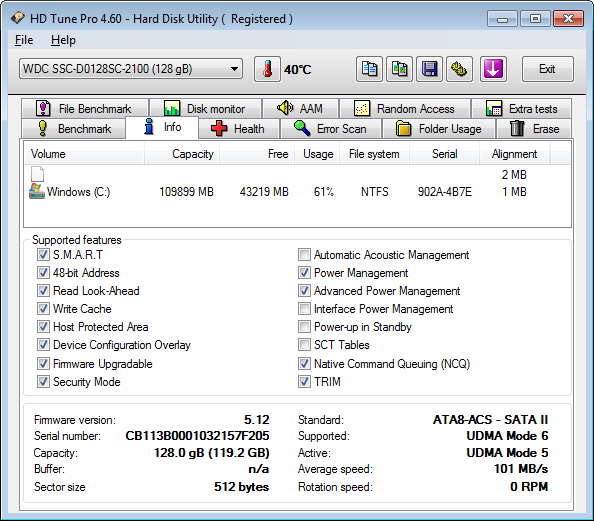
Так как в качестве ОС я рассматривал только Windows 7, то никаких дополнительных действий при установке системы не предпринимал – разве что отключил парочку лишних служб после установки. Прошло три месяца – диск шуршит работает без нареканий. Жаль только, что всего 128Гб — практика показала, что этого, конечно, маловато :)
Скоростные показатели SSD-накопителя WD SiliconEdge Blue SSC-D0128SC-2100. Чтение:
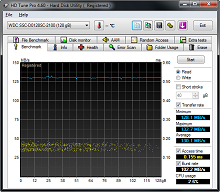
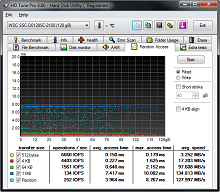
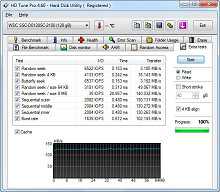
Запись:

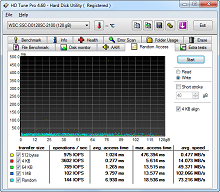
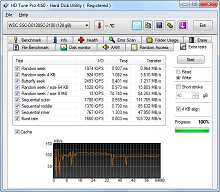
Конечно же, одним SSD-накопителем в системе не обошлось – для остальных файлов я поставил терабайтный WD Caviar Green WD10EARS, о котором уже как-то раз писал.

5400 оборотов (чтобы было тихо), большой (64Мб) кэш, увеличенный объем сектора (4Кб вместо 512 байт) и небольшая цена. Этот диск был спрятан в специальный антивибрационный корпус и установлен вниз под Bluray-привод (в отсек для 5.25''-устройств).

Как результат – дисковая система компьютера абсолютно беззвучна и достаточно производительна. Объема вполне хватает – все «ненужное» и объемное скидываю на сетевой накопитель… но в принципе, было бы правильней поставить более ёмкий диск — те же WD сейчас выпустили интересные модели на 3Тб.
Скоростные показатели WD Caviar Green WD10EARS. Чтение:
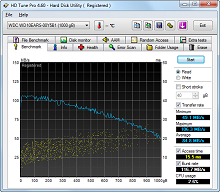
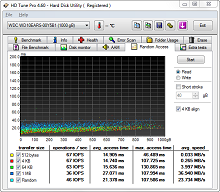
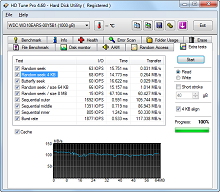
Запись:
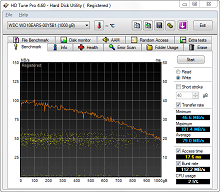
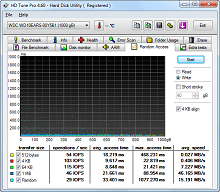

Думаю, связка SSD+HDD в наше время является одним из самых выгодных решений – у меня на эту связку ушло чуть больше 12 тысяч рублей, но помимо всех плюсов, я получил еще и бесшумность. О народной любви к WD:
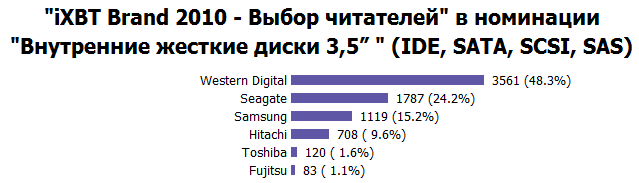
Корпус
Как я уже говорил, все это железное ассорти собиралось в изумительный корпус Thermaltake Level 10, который необычен буквально всем – я уже делал обзор этой башни и отдельной статьей подробно рассказывал про сборку системы жидкостного охлаждения на примере этого корпуса. Повторяться не буду, скажу лишь пару слов о практической стороне использования – за всё время ковыряний я познал все тайны данного корпуса.

Данный корпус очень тяжелый. ОЧЕНЬ. Если изначально он весит под 30кг, то со всем установленным железом стрелка на весах стала зашкаливать за 50кг. Я понимаю, что это не ноутбук и носить каждый день в рюкзаке этот шкаф мне не придется, но помучаться я успел – например, когда ездил устанавливать СВО… пока вытащишь из машины, пока отнесешь-принесешь…) Но минус, как известно, является половиной плюса – в данном случае большой вес обеспечивает корпусу прекрасную устойчивость и монолитность, которым любые вибрации по барабану. Да и вес во многом обусловлен лишь толстыми стенками – это хорошо поспособствовало шумоизоляции.

Корпус ОЧЕНЬ продуман. Настолько продуман, что во время сборки я удивлялся тому, как вообще можно было предсказать и учесть столько нюансов, которые неминуемо встретятся при сборке системы. Все я уже не перечислю (подзабыл), но скажу так – там откручивается, снимается и отключается практически все. Так, например, без отвертки снимаются все системные отсеки и крышка задней стенки, после чего перед пользователем образуется «монтажная стена», собирать компьютер на которой удобней, чем в любом другом корпусе.

Захотели поставить что-либо в отсек на 5.25''? Просто снимаете нужный отсек с корпуса, кладете его на стол и там уже неспеша тщательно все прикручиваете… а потом вешаете обратно и закрываете откидной крышкой.

Доступ есть ко всему и с любой стороны – нигде ничего не мешает. Места просто навалом, в том числе в пространстве между задней стенкой и материнской платы – рай для любителей проявить смекалку при укладке проводов. Подсветка отключается, все провода от нее (и от всех элементов передней панели) аккуратно проложены в специальном желобе, из-за чего они не попадаются на глаза вообще…

Перечислять «ништяки» можно очень долго – многие часто ругают дизайнеров за непрактичность их идей, но в данном случае к дизайнерам BMW (а именно они проектировали корпус) у меня лишь респект и уважуха. Сборка компа была интереснейшим квестом – даже жаль, что напильник так нигде и не пригодился )

В общем… корпус дорогой, но он точно того стоит – это не просто имиджевая вещь, это еще прекрасной пример практичной реализации смелой и необычной дизайнерской идеи.
Разное
Раз уж я заговорил о кабель-менеджменте, то следующий абзац вполне подойдет для логического перехода к разделу разгона ;) Я писал ранее, что вся система охлаждается за счет массивного трех-секционного радиатора, продув которого осуществляют три бесшумных кулера. Все бы хорошо, но соединительные провода у кулеров очень короткие и некрасивые. Проблема решилась довольно просто – кулеры Noctua (которые в количестве трёх штук стояли в моем предыдущем компе) имели чрезвычайно длинные «хвосты» в практичной и красивой «кожуре» — если раньше я не знал как бы их покрасивее спрятать, то сейчас они наоборот пригодились.

Дешевый паяльник, бокорезы, полчаса времени… и вот все шесть кулеров перепаяны, каждый с проводом нужной длины ;) На радиаторе я нашел небольшой желоб, в который идеально уместились ранее висевшие провода.

Чтобы демонтировать всю систему охлаждения (не даром были установлены быстросъемные клапаны и монтажный брэкет), разъемы для питания всех кулеров были выведены наружу через пропилы в одной из заглушек корпуса.

Сейчас достаточно отсоединить провода, повернуть трубки и нажать на брекет – и вот корпус готов даже к самой суровой транспортировке. В результате вышло все ещё не так красиво, как мне хотелось бы (над этим буду работать, когда будет побольше времени), но гораздо лучше, чем было.
Что еще было использовано в системном блоке? Да, в принципе, ничего больше – первый попавшийся BluRay-привод (за полгода так им ни разу не воспользовался) и дискретная звуковая карта ASUS Xonar HDAV 1.3 Deluxe (первоначально была ASUS Xonar Essence ST, но с ней не заладилось) – не думаю, что сейчас стоит отдельно рассказывать про эти непрофильные штуки.

Разгон
Подобные системы собираются не только для того, чтобы радовать глаз – профит должен быть во всем. В том числе и в производительности, которая еще «из коробки» здесь на очень хорошем уровне.
Сразу признаюсь, что в оверклокинге я далеко не гуру, хотя данная тематика мне всегда была интересна. Кое-что я попробовал сделать сам – вроде бы и получилось, но избавиться от понимания того, что это вовсе не предел, я никак не мог. И делать что-то дальше немного боялся – больше всего не хотелось вывести новую систему из строя… думаю, это один из самых частых факторов, останавливающий многих новичков. Так в один из вечеров ко мне в гости приехал все тот же весёлый парень DeDaL – по-моему, это третий человек с Хабра, кто был у меня на балконе ) В перерывах между разговорами он рассказывал мне азы, попутно «дожимая» недожатый разгонный потенциал. Не было задачи поставить рекорд или заставить работать комп совсем уж в экстремальных условиях – хотелось «разумного максимума в рамках стабильной работы».

Первым делом Саркис изучил СВО и то, что я сделал с корпусом – в целом одобрил ) Затем мы сразу приступили к делу. Был скачан последний BIOS на материнскую плату, который успешно прошили.
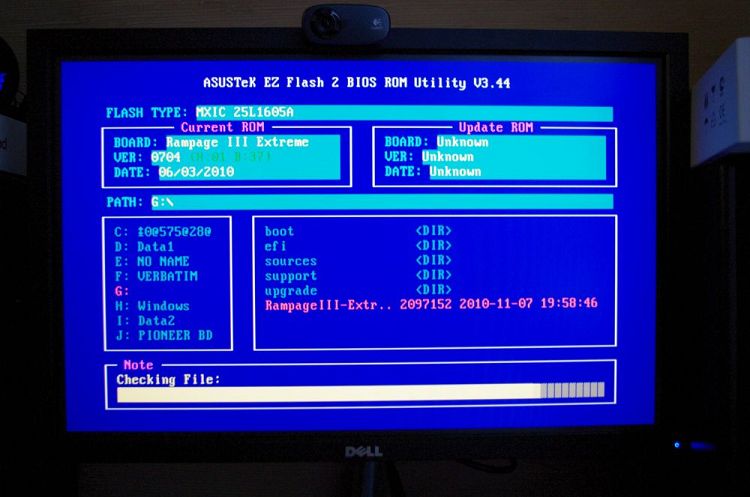
У ASUS полно интересных средств для разгона (ASUS Turbo EVO и PC PROBE II) и контроля разогнанной системы (ROG Connect – позволяет подключить смартфон или ноутбук и все параметры редактировать с него). Но интересней поковырять все вручную, поэтому лезем в BIOS – там стоит начать с отключения всех энергосберегающих функций и прочих «зелёных» фич. Перезагрузка – все работает.
Заходим в ASUS Extreme Tweaker – в этом разделе биоса находится все, что относится к разгону. Хороший «потолок на воде» первых версий процессора Intel Core i7-930 составлял порядка 4600+ МГц (при заводских 2800) – сейчас таких показателей бывает добиться достаточно сложно. Мы решили ограничиться 4200МГц (21*200МГц; несмотря на максимальный множитель 22, Саркис посоветовал использовать нечетный множитель) – при этой частоте все напряжения были более-менее в рамках разумного и позволяли стабильно работать на протяжении долгого времени. Дополнительные мегагерцы вряд ли бы сделали погоду — пришлось бы агрессивно повышать напряжение, а этого делать уже не хотелось. Настройки выглядят следующим образом:
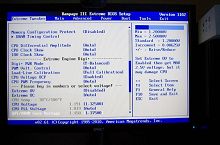





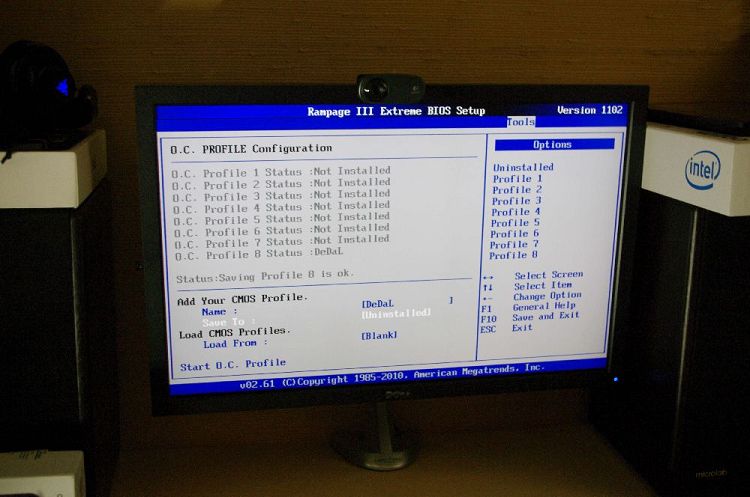
Все настройки были сохранены в отдельный OC-профиль биоса, что в любой момент позволяет переключаться между ними – захотел поэкономить энергию – выбрал самый экономный режим; захотел поплатить за электричество – выбрал профиль «DeDaL» и начал наращивать uptime ;) К слову, потребление процессора в максимальном режиме ничтожно по сравнению с тем, сколько кушает видеокарта… так что сильно переживать из-за этого не стоит.
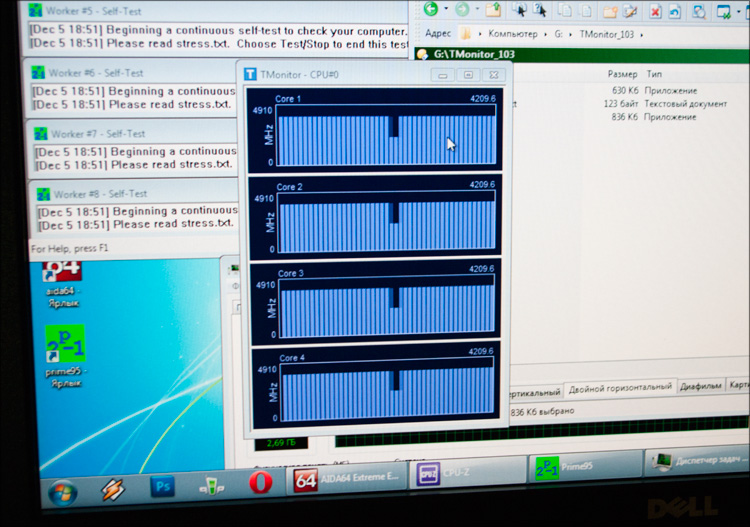
Примечательно, что версия CPU-Z от версии к версии удивляет своими показаниями. Вот, например, два окна – обратите внимание на ядерное напряжение )

Температурный режим в норме – при 100% нагрузке 4.2ГГц-процессора, температура на ядрах не превышала 68 градусов. А в режиме обычной «офисной» работы скромные 40-45 градусов. Таким образом, разгон процессора составил ни много, ни мало – 50%.

Видеокарту тоже немного помучили. Как вариант, можно было использовать функциональную MSI Afterburner, которая позволяет менять напряжение на ядре, но я предложил DeDaL-у использовать старую добрую EVGA Precision – это аналогичная по функциям программа, единственное отличие которой от MSI-утилиты заключается в неумении менять напряжение.
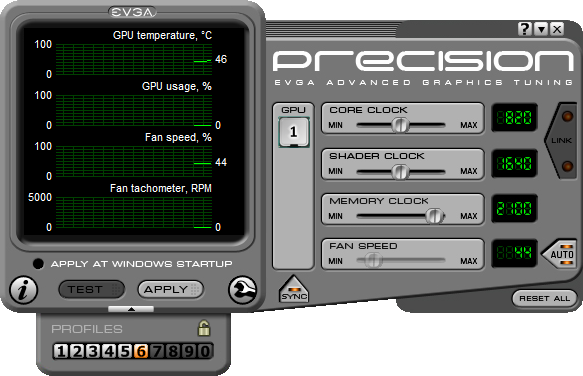
На данном этапе так же пригодился бенчмарк от 3DMark и Furmark, по которым выяснялась стабильность работы и температура. Штатные частоты ядра/шейдерного блока/памяти видеокарты Leadtek GeForce GTX 480 составляют 700/1400/1848 МГц — нужный нам предел был найден почти сразу и составил 820/1640/2100 МГц соответственно. Если мне не изменяет память, видеокарта работала на частотах вплоть до 880МГц на ядре, но в таком случае не было стабильности – на середине теста изображение на экране обрастало артефактами. Поэтому мы постепенно «сдавали назад» до тех пор, пока разгон в режиме нагрузки не перестал быть ущербом для стабильности. Это значит, что в более щадящих режимах работать видеокарта должна не хуже, что она, собственно, и делает. Температура GPU в нагрузке поднималась с 44 градусов до 58 — очень хороший показатель.
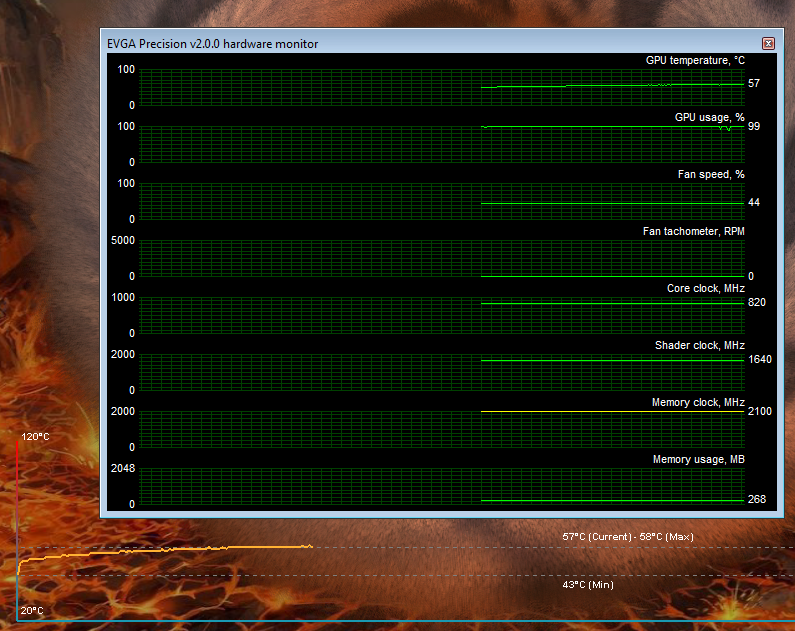
В таком режиме производительность моей GTX 480 по тестам догнала флагманскую модель GTX 580 (без разгона) – а вы спрашиваете, зачем делать разгон ;)

Количество «бубликов» в этом тесте от 3DMark означает количество ядер (включая HT)
Абстрактный индекс производительности за время разгона тоже немножко подрос – в плане памяти и процессора. Было и стало:

Согласен, что полученные цифры далеки от рекордов, но и повторюсь, что такой цели не ставилось. Ну и несколько цифр для сравнения (уже в разгоне):
3DMark Vantage – P26384, X11721

3DMark11 – E9489, P6071, X1958
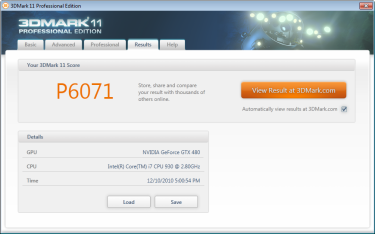
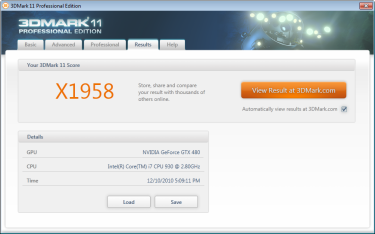
Загрузка операционной (Windows 7) системы занимает в среднем 25-30 секунд, хотя примерно четверть этого времени уходит на инициализацию USB-устройств. Если есть идеи как это исправить – напишите, пожалуйста (Legacy USB Support и PS/2-клавиатуру не предлагать)
Благодарности
DeDaL, slamms – монстры оверклокинга, по памяти помнят значения параметров BIOS, с закрытыми глазами могут сделать какой-нибудь вольтмод на видеокарте или случайно плеснуть из дьюара жидкий азот на топовую железку и с усмешкой спросить «Ха, испугались?». Я давно пригласил их на Хабр – думаю, если вежливо к ним обращаться за советом, то они не откажут. Тут же они ведут свой блог iZine (и выпускают одноименный журнал), где хвастаются рекордами и пишут интересные статьи про железо энтузиастского уровня.
Donny, NeoForce – ребята из той же команды, только чуть-чуть постарше ;) Отдельное спасибо им за советы и помощь в выборе комплектующих. Им тоже можно плюсануть карму ;)
MadDude – именно он увлек меня «конструктором» под названием «СВО» — от него я, пожалуй, в этом году узнал больше всего интересного касательно железа ) Специалист по системам водяного охлаждения из магазина Overhard – думаю, вы так же всегда сможете обратиться к нему за советом.
The end
Можно провести аналогию – даже если купить дорогую машину, в ней всегда найдется то, что можно поменять, дополнить или улучшить. Водители тратят на это время и средства, создавая тем самым уникальный образ, ездить на котором потом сплошное удовольствие. И вроде бы глобального смысла в этом нет, редко когда можно разогнаться до предела… но хочется ездить и ездить.

Так и тут – острой необходимости в создании такого конфига как бы и не было… но стоило появиться небольшой возможности, как тут же засосало в процесс ) Это такой кайф собрать все самому, настроить и теперь работать на этом…. Компьютер получился во всех смыслах убойный – по весу, по цене (думаю, там перевалило за сотню), по производительности. Внешний вид… не знаю как вы, а я буквально оргазмирую от этого чуда ) Сейчас в нем почти все готово — глядя на календарь получается, это мой новогодний подарок. А что еще нужно гику для счастья?
В качестве бонуса – короткий видеоролик, по которому можно оценить уровень шума от работы получившейся системы.
На этом всё. С прошедшим днем рожденья меня ;)